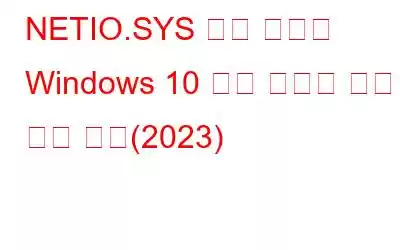최근 Windows 10 PC에서 NETIO.SYS 블루 스크린 오류가 발생한 경우 PC 화면이 파란색으로 바뀌어 시스템이 갑자기 재부팅되거나 충돌하게 된 것으로 가정합니다. 성가신 Windows 10 중지 코드는 다음과 같은 어려운 메시지와 함께 화면에 나타날 수 있습니다.
- PAGE_FAULT_IN_NONPAGED_AREA
- SYSTEM_THREAD_EXCEPTION_NOT_HANDLED
- SYS(System_Service_Exception )
- KMODE_EXCPETION_UNHANDLED
- DRIVER_IRQL_NOT_LESS_EQUAL
화면에는 0xc0000001, 0x000000f4, 0x00000019를 포함한 다양한 유형의 중지 코드가 표시될 수도 있습니다. 이러한 유형의 NETIOS.SYS BSOD 오류의 가능한 원인 중 하나는 하드웨어 오류, 시스템 파일 손상, 하드 드라이브 결함, 장치 드라이버 손상, 맬웨어 또는 바이러스 공격입니다. 즉각적인 해결 방법을 찾기 위해 수많은 포럼과 웹사이트를 훑어보았지만 아무것도 효과가 없었습니다. 당황하지 말 것! Windows 10의 NETIO.SYS 오류를 해결하는 데 도움이 되는 가장 효과적인 해결 방법 중 일부가 나열되어 있습니다.
NETIO.SYS 블루 스크린 오류를 해결하기 위한 권장 솔루션
Windows 10에서 발생하는 대부분의 BSOD 오류는 가장 호환되는 최신 드라이버를 실행하면 즉시 해결될 수 있습니다. 최신 장치 드라이버를 실행하면 PC가 매우 원활하게 실행되고 즉시 최고의 성능을 누릴 수 있습니다. 내장된 장치 관리자를 사용하는 방법을 알고 있고 시간이 많이 남는 경우 각 장치에 대한 새 드라이버를 수동으로 설치할 수 있습니다. 그러나 컴퓨터 초보자이고 작업을 자동으로 완료하고 싶다면 Advanced Driver Updater와 같은 전문 드라이버 업데이트 유틸리티의 도움을 받는 것이 좋습니다. 이 소프트웨어는 사용하기 쉽고 신뢰할 수 있는 공식 소스에서 대량 드라이버를 설치하는 데 놀랍도록 작동합니다. 설치 > 스캔 > 업데이트만 하면 됩니다! 간단하죠?
실행 가능한 솔루션 {해결됨}: NETIO.SYS 블루 스크린 Windows 10 오류 방법 1- 최근 변경 사항 실행 취소 최근에 시스템 설정에서 중요한 변경 사항을 적용했거나 기능을 활성화한 경우 & 그 직후에 BSOD 오류가 나타났습니다. 최근의 변화로 인해 이런 일이 일어났을 가능성이 높습니다. 실행 취소 방법을 알아보려면 시작 버튼 > 복구 입력으로 이동하세요. . . 전체 단계 방법 2 - 보안 소프트웨어를 실행하여 PC 검사 최근 PC에 대한 바이러스 또는 악성 코드 공격으로 인해 PC가 심각하게 손상되거나 성가신 블루 스크린 오류가 발생할 수 있습니다. NETIO.SYS. 따라서 이러한 잠재적 위협을 탐지, 삭제 또는 격리하는 데 도움이 되는 전문적이고 안정적인 보안 솔루션을 실행해야 합니다. 최선의 선택은 다음과 같습니다. . . 전체 단계 방법 3 - 시스템 파일 검사기 실행 * 이는 정기적인 문제 해결을 수행하기 위해 언제든지 수행할 수 있는 작업입니다. 내장된 Windows 도구는 전체 시스템을 검사하고 모든 종류의 문제를 감지하고 복구합니다. 시스템 파일 검사기를 실행하여 NETIO.SYS 블루 스크린 오류와 관련된 문제를 식별합니다. 검색 아이콘을 클릭하고 > CMD를 입력하세요. . . 전체 단계 방법 4 - OS 재설치* 운영 체제가 손상되었기 때문에 이러한 BSOD 오류가 발생할 수도 있습니다. 따라서 처음과 마찬가지로 Windows 시스템을 다시 설치해야 합니다. . . 전체 단계 * 운영 체제에 들어갈 수 없을 때 방법 3과 4 모두 매우 유용할 수 있습니다. 이러한 작업을 수행하는 데 필요한 유일한 전제 조건은 Windows 설치 미디어가 있고 부팅 방법을 배우는 것입니다.
방법 1- 최근 변경사항 취소
1단계- 작업 표시줄에서 검색 메뉴로 이동하여 복구를 찾으세요. 화면에 나타나는 첫 번째 결과를 클릭하세요.
2단계- 이제 시스템 복원 링크 열기를 클릭하고 화면에 표시되는 지침을 단계별로 따라 시스템의 이전 상태를 복원하세요.
이것이 Windows 10 시스템의 끔찍한 NETIO.SYS 충돌 문제를 제거하는 데 도움이 되기를 바랍니다.
방법 2 - 보안 소프트웨어를 실행하여 PC를 검사하세요.
최근 PC에 대한 바이러스나 악성 코드 공격으로 인해 PC가 심각하게 손상되거나 성가신 블루 스크린 오류 NETIO.SYS가 발생할 수 있습니다. 따라서 이러한 잠재적인 위협을 감지, 삭제하거나 격리하는 데 도움이 되는 전문적이고 안정적인 보안 솔루션을 실행해야 합니다. 최선의 선택은 다음과 같습니다.
방법 3- 시스템 파일 검사기 실행 *
1단계 - Windows 설치 미디어에서 PC를 부팅합니다. 화면의 전체 지침을 따르고 컴퓨터 설치 또는 복구 창이 나타날 때까지 다음 버튼을 계속 클릭합니다. 도움이 필요하면 아래 스크린샷을 참조하고 컴퓨터 수리 버튼을 클릭하세요.
2단계- 다음 창에서 문제 해결 버튼과 명령 프롬프트를 차례로 선택합니다.
단계 3- 명령 프롬프트가 시작되면 SFC /scannow를 입력하고 Enter 버튼을 누르세요. 시스템 파일 검사기 유틸리티는 전체 PC를 검사하여 일반적인 문제를 식별하고 즉시 복구합니다.
인내심을 유지하십시오. Windows 10 PC에서 여전히 NETIO.SYS 블루 스크린 오류가 나타나는지 관찰해 보세요.
방법 4- OS* 재설치
아마도 그럴 수도 있습니다. 운영 체제가 손상되었거나 손상되었기 때문에 이러한 BSOD 오류가 발생합니다. 따라서 처음과 마찬가지로 Windows 시스템을 다시 설치해야 합니다. 전체 프로세스가 시스템 파일을 덮어쓰고 전체 컴퓨터 데이터를 지울 수 있다는 점을 기억하세요. PC에 들어갈 수 있다면 중요한 파일을 모두 외장 드라이브에 백업해 보세요. 완료되면 Windows 설치 미디어를 조심스럽게 사용하여 OS를 설치하십시오. 이렇게 하면 성가신 NETIO.SYS BSOD Windows 10 오류가 해결될 것입니다.
읽기: 0